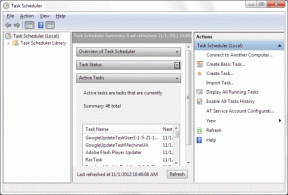Perbaiki Masalah Unduhan Lambat League of Legends
Bermacam Macam / / November 28, 2021
Masalah unduhan lambat League of Legends muncul ketika jaringan Anda sedang down, server backend LOL sedang down, atau program pihak ketiga membatasi proses pengunduhan. Kebutuhan akan akses administratif, masalah program keamanan, masalah .net system 3.5, dan konfigurasi jaringan yang salah juga dapat memicu lambatnya kecepatan unduh. Melalui panduan ini, Anda akan belajar bagaimana caranya perbaiki masalah unduhan lambat League of Legends dengan bantuan metode kami yang telah dicoba & diuji.
Namun, sebelum melanjutkan ke perbaikan, pastikan bahwa masalah kecepatan unduhan yang lambat eksklusif untuk League of Legends atau tidak. Anda dapat memverifikasi ini dengan mengunduh beberapa jenis file lain. Jika kecepatan memuat file masih lambat, Anda harus memecahkan masalah konektivitas internet Anda terlebih dahulu.

Isi
- Perbaiki Masalah Unduhan Lambat League of Legends
- Metode 1: Ubah Peluncur League of Legends
- Metode 2: Matikan Windows Firewall
- Metode 3: Atur Ulang Pengaturan Jaringan
- Metode 4: Instal .NET framework 3.5. Secara Manual
- Metode 5: Gunakan VPN
- Metode 6: Perbaiki file Game
- Metode 7: Atur file Config ke Default
- Metode 8: Instal Ulang Game
Perbaiki Masalah Unduhan Lambat League of Legends
Mari kita lihat cara memperbaiki masalah kecepatan unduhan lambat League of Legends dengan bantuan panduan pemecahan masalah yang tercantum di bawah ini:
Metode 1: Ubah Peluncur League of Legends
LOL (Liga Legenda) peluncur mungkin memerlukan hak administrator untuk mengakses file dan layanan tertentu. Oleh karena itu, ketika dijalankan dengan hak non-administratif, pengguna mungkin mengalami masalah unduhan lambat League of Legends. Untuk menghindarinya, disarankan untuk menjalankan aplikasi dengan hak admin seperti yang dijelaskan di bawah ini:
1. Klik kanan pada Bilah Tugas dan pilih Pengelola tugas.
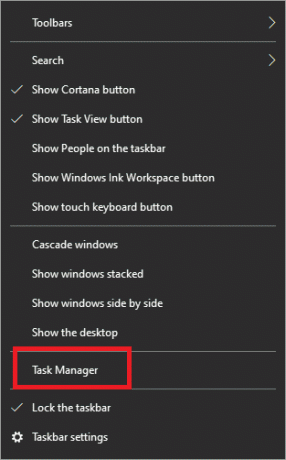
2. Klik kanan proses LOL apa pun, seperti LeagueClient.exe, di Pengelola Tugas dan pilih Tugas akhir.
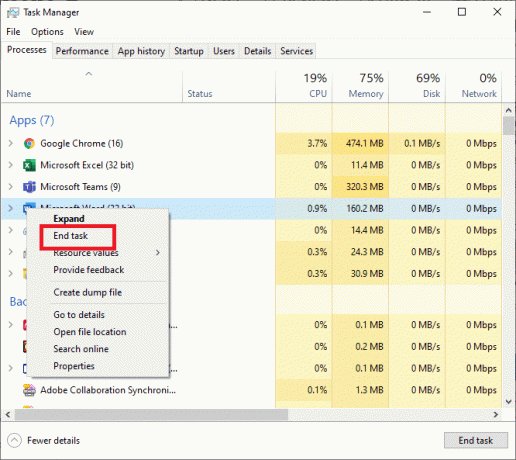
3. Klik kanan Liga legendajalan pintas ikon di komputer, lalu pilih Buka lokasi file.
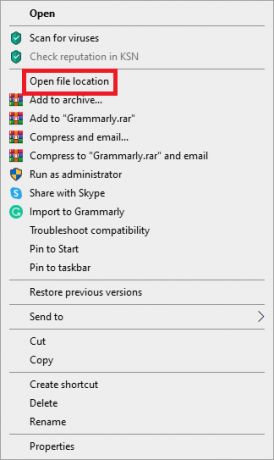
4. Menemukan LeagueClient.exe di lokasi file League of Legends. Sekarang, klik kanan padanya dan pilih Jalankan sebagaiadministrator.
Verifikasi apakah masalah kecepatan unduhan lambat League of Legends teratasi. Jika tidak, lanjutkan ke metode berikutnya.
Metode 2: Matikan Windows Firewall
Perangkat lunak antivirus dan firewall yang terpasang di komputer terkadang dapat menghambat game online. Mereka dimaksudkan untuk melindungi mesin Anda dari virus, tetapi mereka sering membuat kesalahan positif dengan memblokir program yang sah seperti League of Legends. Ini menyiratkan bahwa LOL mungkin tidak dapat mengakses file dan utilitas perangkat tertentu, dan oleh karena itu kecepatan unduh game melambat.
Sekarang jelas bahwa menonaktifkan perangkat lunak anti-virus dan mematikan firewall seharusnya cukup untuk menyelesaikan masalah unduhan League of Legends yang terlalu lambat.
Luncurkan game setelah menonaktifkan anti-virus untuk melihat apakah kecepatan unduh telah berubah. Jika game berjalan dengan baik, tambahkan file game ke Daftarpengecualian di pengaturan program antivirus Anda. Jika Anda memiliki firewall pihak ketiga di sistem Anda, matikan. Ikuti langkah-langkah ini untuk menonaktifkan Windows Defender Firewall:
1. Untuk membuka Firewall Pembela Windows, klik jendela tombol, ketik firewall jendela di kotak pencarian, lalu tekan Memasuki.
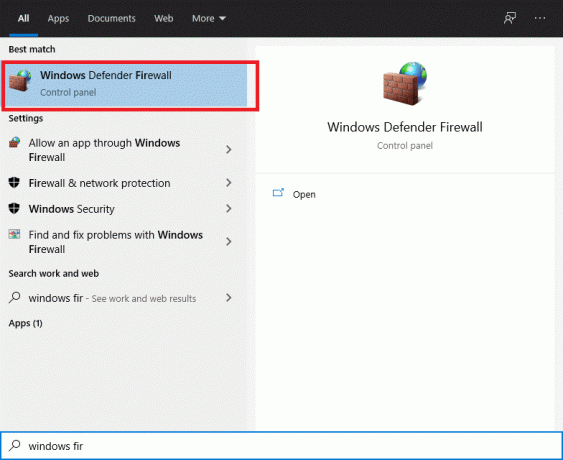
2. Klik Aktifkan atau nonaktifkan Windows Defender Firewall pilihan di panel kiri.
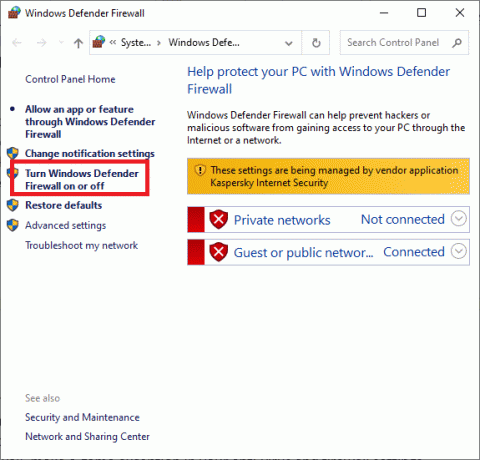
3. Matikan Windows Defender Firewall untuk semua kategori jaringan yaitu, Domain, Pribadi dan Publik. Lalu klik oke.

Jika kecepatan pengunduhan meningkat setelah menonaktifkan anti-virus dan firewall Anda, buat pengecualian permainan di pengaturan anti-virus dan firewall Anda. Namun jika kecepatan download tidak bertambah, coba cara selanjutnya.
Baca juga:Perbaiki Tidak Dapat Mengaktifkan Windows Defender
Metode 3: Atur Ulang Pengaturan Jaringan
File konfigurasi League of Legends berfungsi untuk default jaringan TCP/IP pengaturan. Misalkan konfigurasi sistem Anda berbeda dari pengaturan default. Akibatnya, patcher tidak dapat berfungsi dengan baik, dan Anda mungkin mengalami masalah unduhan League of Legends Lambat. Dalam masalah ini, kami telah menggunakan Winsock untuk mengembalikan pengaturan TCP/IP ke default, yang seharusnya memperbaiki masalah.
1. tekan jendela Kunci dan ketik prompt perintah di kotak pencarian.
2. Sekarang, pilih Jalankan sebagai administrator dari sisi kanan layar.
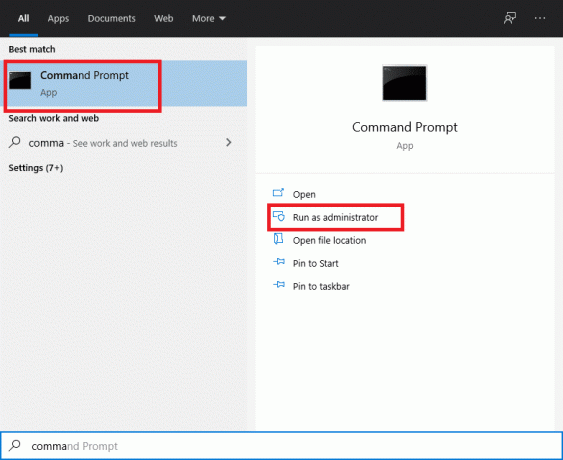
3. Ketik instruksi berikut di prompt dan tekan Enter:
setel ulang netsh winsock
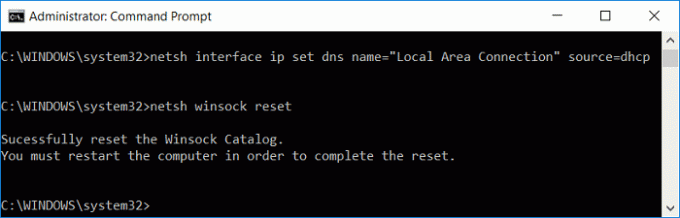
4. Mulai ulang PC Anda.
Periksa apakah Anda dapat menyelesaikan masalah kecepatan unduh lambat League of Legends.
Metode 4: Instal .NET framework 3.5. Secara Manual
League of Legends membutuhkan penggunaan platform perangkat lunak .NET Framework 3.5. Banyak masalah dapat muncul jika .Net System hilang atau rusak.
Kesalahan umum yang dilakukan pengguna adalah jika Anda sudah menggunakan .Net Framework, seperti 4.7, Anda tidak memerlukan versi 3.5. Ini salah, dan Anda masih harus menginstalnya.
1. Instal .NET framework 3.5 dan restart komputer Anda.

2. Sekarang, buka League of Legends dan jika kecepatan unduh League of Legend belum membaik, pertimbangkan metode selanjutnya.
Metode 5: Gunakan VPN
Beberapa layanan mungkin dibatasi oleh Penyedia Layanan Internet Anda, yang dapat mengakibatkan masalah unduhan lambat League of Legends. Akibatnya, menggunakan VPN di mana lalu lintas jaringan dapat mengalir dengan bebas dan pemblokiran layanan tidak akan ada harus menyelesaikan masalah kecepatan unduhan. Ini adalah bagaimana Anda dapat melakukannya:
1. Instal a VPN pilihan Anda setelah memastikannya legal & kompatibel untuk digunakan.
2. Mulai VPN Anda.

3. Hubungkan ke server dari daftar wilayah yang tersedia.
Periksa untuk melihat apakah kecepatan unduh telah meningkat.
Baca juga:15 Cara Mempercepat PC Windows 10 yang Lambat
Metode 6: Perbaiki file Game
LOL juga dapat diperlambat oleh file game yang rusak. Namun, ia memiliki fitur pemulihan bawaan yang dapat memperbaiki semua file game dan berpotensi memperbaiki masalah kecepatan unduhan lambat League of Legends. Jadi, mari kita bahas cara kerjanya.
1. Meluncurkan League of Legends dan kemudian Gabung dengan akun Anda.
2. Untuk mengakses Pengaturan Game, klik gigi ikon.
3. Klik Pengaturan dan pilih Mulai Perbaikan Penuh. Sekarang, pilih Ya untuk melanjutkan.
Tunggu dengan sabar sementara perbaikan berlangsung. Perbaikan ini bisa memakan waktu antara 30 dan 60 menit. Setelah proses perbaikan selesai, Anda akan dapat meluncurkan & memainkan game tanpa gangguan.
Metode 7: Atur file Config ke Default
Jika kecepatan pengunduhan lambat bahkan setelah mencoba solusi di atas, satu perbaikan pasti adalah mengatur ulang pengaturan League of Legends Anda sepenuhnya.
Catatan: Reset ini akan menghapus semua pengaturan klien dan dalam game yang mungkin telah Anda buat, dan semuanya akan dikembalikan ke default.
1. Meluncurkan League of Legends dan Gabung ke akun Anda.
2. Tetap aktifkan peluncur dan minimalkan game klien. Pergi ke League of Legends direktori instalasi.
3. Cari dan hapus Direktori konfigurasi.
4. Kembali ke League of Legends klien. Mulai sebuah permainan khusus untuk membuat folder konfigurasi baru.
Metode 8: Instal Ulang Game
Jika tidak ada cara lain yang berhasil sejauh ini, upaya terakhir adalah menginstal ulang League of Legends.
Langkah 1: Menghapus Instalasi League of Legends
1. tekan jendela Kunci dan ketik Control Panel di kotak pencarian. Kemudian, pilih Panel kendali dari daftar yang muncul.
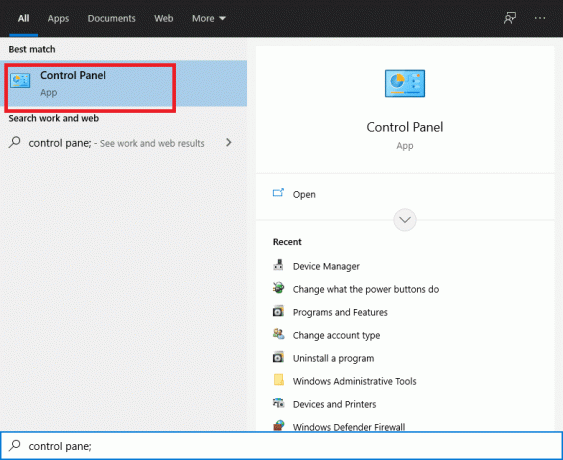
2. Pilih Copot pemasangansebuah program di bawah Program tab.

3. Klik kanan pada Liga legenda dan pilih Copot pemasangan.
4. Sekarang pergi ke direktori tempat LOL diinstal & hapus file yang tersisa.
5. Hapus file pengaturan lama yang digunakan untuk menginstal game dan me-restart komputer.
Langkah 2: Menginstal Ulang League of Legends
1. Unduh versi terbaru League of Legends.
2. Menemukan LeagueofLegends.exe dalam file yang diunduh. Klik kanan padanya, dan pilih untuk Larisebagai administrator.
3. Proses instalasi dimulai secara otomatis setelah file konfigurasi dimuat.
4. Peluncur game akan terbuka setelah proses instalasi selesai.
Pertanyaan yang Sering Diajukan (FAQ)
Q1. Berapa ukuran unduhan League of Legends?
League of Legends hanya berukuran sekitar 9 GB saat diunduh, tetapi sekitar 22 GB saat dibongkar. Jika Anda berpikir untuk mengunduh game, pastikan Anda memiliki ruang kosong minimal 25GB. Untuk mengunduh gamenya, buka situs resmi League of Legends.
Q2. Berapa lama waktu yang dibutuhkan untuk mengunduh League of Legends?
Dengan koneksi 100mbps, mengunduh peluncur akan memakan waktu sekitar 5 menit. LOL akan ditambal setelah unduhan selesai. Tergantung pada konektivitasnya, ini bisa memakan waktu mulai dari 30 menit hingga satu jam.
Direkomendasikan:
- Cara Memperbaiki Klien League Of Legends Tidak Membuka Masalah
- PC Anda Tidak Terhubung ke Internet Error [ASK]
- Cara Memperbaiki Steam Store Tidak Memuat Kesalahan
- Cara Memperbaiki Spotify Web Player Tidak Bisa Diputar
Kami harap panduan ini bermanfaat dan Anda dapat perbaiki masalah unduhan lambat League of Legends. Beri tahu kami metode mana yang paling cocok untuk Anda. Jika Anda memiliki pertanyaan/komentar tentang artikel ini, jangan ragu untuk menyampaikannya di bagian komentar.